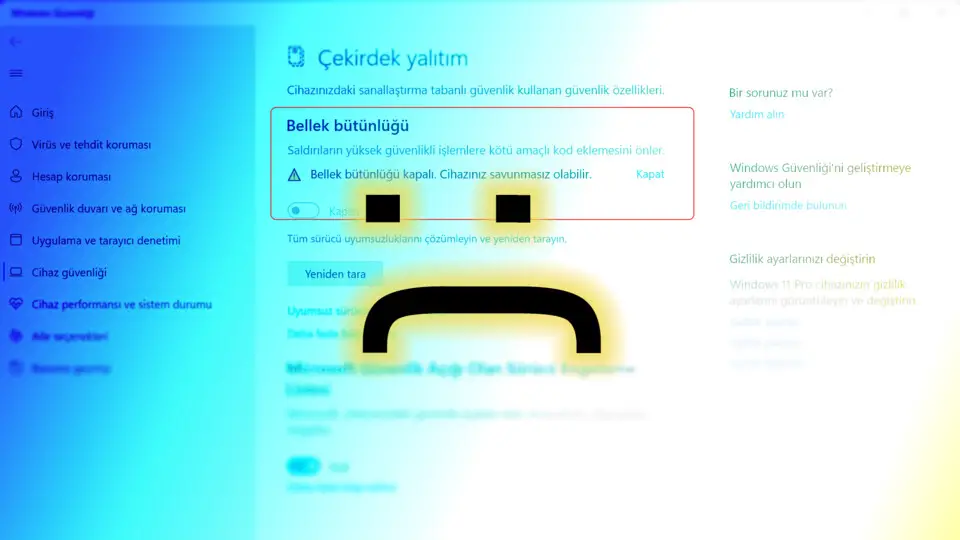Windows'ta ftdibus.sys dosyasının "Bellek Bütünlüğü"ne engel olduğuna dair bir hata alıyorsanız, bu sorunla karşılaşan ilk kişi değilsiniz. Belirli bir tür USB cihazlarına yönelik bir sürücü olan "ftdibus.sys", bu sürücüyü kullanan bir cihaz olduğunda soruna yol açabiliyor.
Bir sistem dosyası olan ftdibus.sys, FTDI (Future Technology Devices International) USB cihazları tarafından kullanılıyor. Windows'un bellek bütünlüğü işlevini etkinleştirmek istediğinizde, bu sürücünün bellek bütünlüğü ile uyumlu olmadığına dair bir hat mesajı alabilirsiniz. Bunun çözümünü aşağıda anlatıyoruz.
1. Sürücüyü güncelleştirin
Sorunların çoğu, eski FTDI sürücülerinden kaynaklanıyor. En basit çözüm, genellikle sürücüleri en son sürüme yükseltmekten geçiyor. Bunun için Aygıt Yöneticisi'ni açın ve aşağıdaki adımları izleyin:
1. Aygıt Yöneticisi'nde sürücüyü bulun, sağ tıklayın ve Sürücüyü güncelleştir'e tıklayın. Bazı durumlarda sorunlu sürücünün üzerinde, sürücünün doğru çalışmadığına yönetlik bir sarı ünlem simgesi görebilirsiniz.
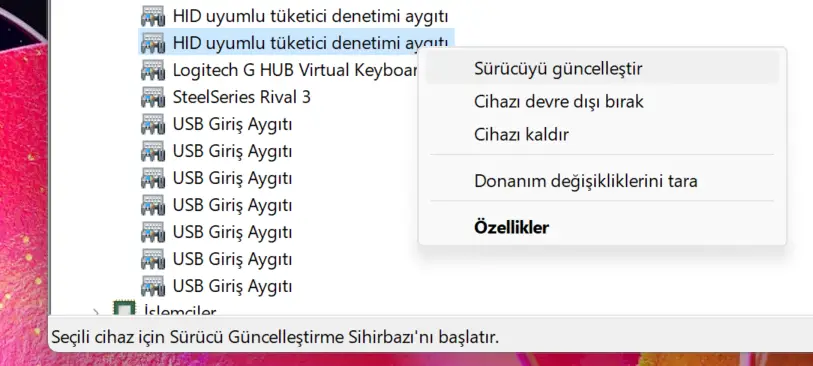
2. Şimdi Sürücüleri otomatik olarak ara'ya tıklayın ve güncel sürücüler için sistemin taranmasını sağlayın.
3. En son sürücü yükelnmişse, Windows Update'te güncellenmiş sürücüleri ara'a tıklamayı deneyebilirsiniz.
Sürücüleri güncellemenin bir başka yolu, üreticinin web sitesine (bu durumda Future Technology Devices International) gidip güncel sürücüleri araştırmak. İşletim sisteminize uygun bir sürüm bulursanız, bunu indirin ve kurun veya yukarıdaki ikinci adımda sürücünün konumunu belirtin.
2. Devre dışı bırakın
Bu tam bir çözüm olmasa da, sürücüleri güncellemek işe yaramadıysa, sürücüyü geçici olarak devre dışı bırakabilirsiniz. Bu durumda ilgili donanımı kullanmanız muhtemelen mümkün olmayacaktır.
Aygıt Yöneticisi'ni açın ve ilgili sürücüye sağ tıklayın, ardından Cihazı devre dışı bırak'a tıklayın.
Sürücüyü devre dışı bıraktıkntan sonra bellek bütünlüğünü açmayı yeniden deneyin.
Sorun çözüldükten sonra devre dışı bıraktığınız sürücüyü yine bu sürücünün üzerine sağ tıklayıp, Etkinleştir'e tıklayarak etkinleştirebilirsiniz.
3. Sistem Geri Yükleme'yi kullanın
Sorunun son günlerde, bir değişiklikten sonra ortaya çıktığını düşünüyorsanız, sistemi önceki bir tarihe geri yüklemeyi deneyebilirsiniz. Bunun için Başlat menüsünü açın ve "geri yükleme" yazın, ardından Geri Yükleme Noktası Oluştur'a, ardından Sistem Geri Yükleme'ye tıklayın. Şimdi mevcut geri yükleme noktalarından birini seçip, sistem ayarlarını o tarihe geri döndürebilirsiniz..
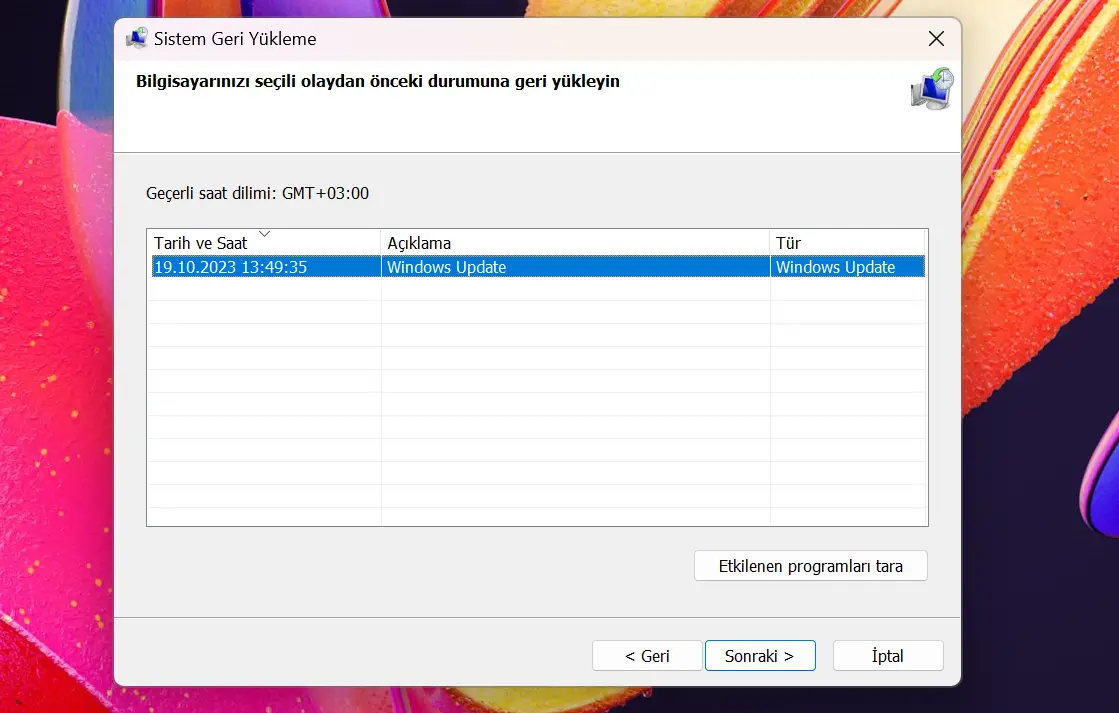
Bu araç genellikle belgelerinizi ve kişisel dosyalarınızı eskiye döndürmüyor, ancak yine de önemli verilerinizi yedeklemenizde fayda olabilir.